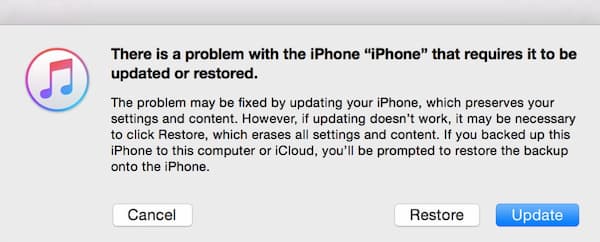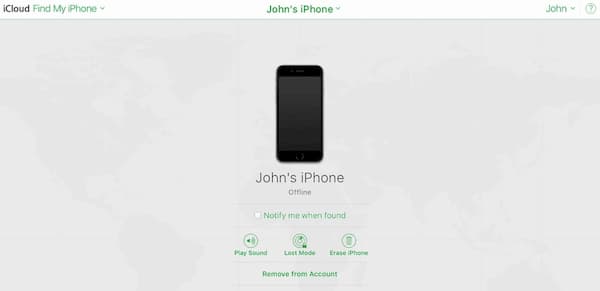- Если вы забыли код-пароль для iPhone
- Шаг 1. Выполните следующие действия на компьютере Mac или компьютере с Windows.
- Шаг 2. Выключите iPhone.
- Шаг 3. Переведите iPhone в режим восстановления.
- Шаг 4. Восстановите iPhone.
- Необходима дополнительная помощь?
- Что делать, если забыл пароль от Айфона? 4 способа решения проблемы
- Как сбросить пароль на Айфоне через iCloud
- Как сбросить пароль на Айфоне через компьютер
- Как удалить пароль на Айфоне с помощью Айтюнс
- Что делать, если забыл пароль от Айфона
- 5 способа разблокировать пароль iPhone SE (поддержка последней версии iOS 14)
- 1. Как разблокировать iPhone SE без пароля
- 2. Как разблокировать iPhone SE с помощью iTunes
- 3. Как разблокировать iPhone SE с помощью iCloud
- 4. Как разблокировать iPhone SE с помощью приложения Find My App
- 5. Как разблокировать iPhone SE с помощью официального Simunlock
- 6. Часто задаваемые вопросы по разблокировке iPhone SE
Если вы забыли код-пароль для iPhone
Забыли код-пароль для iPhone? Узнайте, как перевести iPhone в режим восстановления, чтобы стереть с него данные и настроить заново.
Если ввести неправильный код-пароль на экране блокировки iPhone слишком много раз, отобразится уведомление о том, что iPhone отключен. Если вспомнить код-пароль при повторной попытке не удалось, следует воспользоваться компьютером, чтобы перевести iPhone в режим восстановления. В результате этой операции будут удалены все ваши данные и настройки, включая код-пароль, и вы сможете снова настроить iPhone.
После стирания данные и настройки iPhone можно восстановить из резервной копии. Если вы не создали резервную копию iPhone, его можно настроить как новое устройство, а затем загрузить любые данные, которые у вас есть в iCloud.
Шаг 1. Выполните следующие действия на компьютере Mac или компьютере с Windows.
Для этой операции требуется компьютер Mac или компьютер с Windows. Если вы используете компьютер с Windows, убедитесь, что он работает под управлением Windows 8 или более поздней версии и на нем установлено приложение iTunes. Кроме того, для подключения iPhone к компьютеру потребуется кабель из комплекта поставки iPhone или другой совместимый кабель.
Если у вас нет компьютера и вам негде его одолжить, обратитесь за помощью в розничный магазин Apple Store или авторизованный сервисный центр компании Apple.
Шаг 2. Выключите iPhone.
- Отключите iPhone от компьютера, если он подключен.
- Выключите iPhone способом, предусмотренным для вашей модели.
- На iPhone X или более поздней модели, iPhone SE (2-го поколения), iPhone 8 и iPhone 8 Plus нажмите и удерживайте боковую кнопку и кнопку уменьшения громкости до появления ползунка выключения.
- На iPhone 7 и iPhone 7 Plus нажмите и удерживайте боковую кнопку до появления ползунка выключения.
- На iPhone SE (1-го поколения), iPhone 6s и более ранних моделей нажмите и удерживайте боковую (или верхнюю) кнопку до появления ползунка выключения.
- На iPhone X или более поздней модели, iPhone SE (2-го поколения), iPhone 8 и iPhone 8 Plus нажмите и удерживайте боковую кнопку и кнопку уменьшения громкости до появления ползунка выключения.
- Перетащите ползунок, чтобы выключить iPhone, затем подождите минуту, чтобы он полностью выключился.
Шаг 3. Переведите iPhone в режим восстановления.
- Найдите кнопку на iPhone, которую нужно удерживать нажатой на следующем шаге.
- На iPhone X или более поздней модели, iPhone SE (2-го поколения), iPhone 8 и iPhone 8 Plus используется боковая кнопка.
- На iPhone 7 и iPhone 7 Plus используется кнопка уменьшения громкости.
- На iPhone SE (1-го поколения), iPhone 6s и более ранних моделей используется кнопка «Домой».
- Нажмите и удерживайте кнопку, указанную для вашей модели iPhone выше, и сразу подключите iPhone к компьютеру. Не отпускайте кнопку.
- Удерживайте ее нажатой, пока на iPhone не отобразится экран режима восстановления, а затем отпустите.
Если отображается экран ввода код-пароля, необходимо выключить iPhone и начать заново.
Если на iPhone не открывается экран режима восстановления и вам требуется помощь, обратитесь в службу поддержки Apple.
Шаг 4. Восстановите iPhone.
- Найдите iPhone в приложении Finder или iTunes на компьютере, к которому он подключен. (Узнайте, как найти подключенный iPhone.)
- Когда появится предложение выполнить восстановление или обновление, выберите «Восстановить». Компьютер загрузит программное обеспечение для iPhone и запустит процесс восстановления. Если загрузка займет более 15 минут и устройство выйдет из режима восстановления, дождитесь завершения загрузки, затем выключите iPhone и начните сначала.
- Дождитесь окончания процесса.
- Отключите iPhone от компьютера, а затем настройте и начните использовать iPhone.
Необходима дополнительная помощь?
Если вам не удается выполнить какие-либо из этих действий, устройство все равно запрашивает код-пароль или вам требуется дополнительная помощь, обратитесь в службу поддержки Apple.
Источник
Что делать, если забыл пароль от Айфона? 4 способа решения проблемы
Вопреки рекомендациям Apple, мало кто защищает iPhone паролем больше чем из четырёх символов. Во-первых, такую комбинацию ещё нужно придумать, ведь воспользоваться для её ввода менеджером паролей не получится. А, во-вторых, её банально дольше вводить, особенно, если использовать не только цифры, но и буквы. Но даже этот факт не мешает многим забыть свой пин-код блокировки. Как правило, такое происходит, если очень долго не пользоваться паролем, отдавая предпочтение биометрии. Память постепенно затвердевает, и заветная комбинация просто распыляется по чертогам вашего разума. И что же делать в таких ситуациях? Выход — есть.
Забыли пароль от iPhone? Ничего страшного, его можно сбросить
Как сбросить пароль на Айфоне через iCloud
Сбросить пароль от iPhone без компьютера можно довольно быстро и непринуждённо. Проще всего это сделать с помощью сервиса «Локатор». Он позволяет откатить айфон до заводских настроек и таким образом снять с него блокировку. Естественно, все данные из памяти вашего смартфона удалятся, но это не большая проблема, если вы имеете доступ к учётной записи Apple ID. Так вы сможете восстановить резервную копию из облачного хранилища и вернуть iPhone в исходное состояние.
- Перейдите на сайт iCloud и авторизуйтесь в своей учётной записи Apple ID;
- Нажмите «Найти iPhone» и в выпадающем окне сверху выберите свой iPhone;
Сбросить пароль от iPhone можно даже без компьютера через Локатор
- Дождитесь его загрузки и в карточке слева выберите «Стереть iPhone»;
- Подтвердите удаление и дождитесь сброса настроек, а потом восстановите резервную копию.
Аналогичным образом можно сбросить пароль от iPhone прямо в приложении «Локатор» с другого вашего устройства, если у вас их несколько. Для этого даже не потребуется заходить на iCloud.com.
Минус этого способа заключается в том, что удалить пароль на Айфоне без интернета не получится. И смартфон, и компьютер, с которого вы авторизуетесь в своей учётной записи, должны быть подключены к Сети. Несмотря на широкую доступность сотовых сетей или Wi-Fi, иногда к ним попросту нет доступа. Поэтому в таких ситуациях сброс пароля iPhone через Локатор сразу отпадает, и приходится искать альтернативу.
Как сбросить пароль на Айфоне через компьютер
В качестве альтернативного способа разблокировать iPhone без пароля отлично подойдёт приложение-помощник Tenorshare 4uKey. Не пугайтесь. Оно не предназначено для обхода блокировки активации украденных смартфонов. Поэтому ни о каком взломе не будет идти и речи. Функционально утилита действует примерно так же, как и iTunes, только устроена она намного удобнее. Вы поймёте это по приведённой ниже инструкции:
- Скачайте Tenorshare 4uKey себе на компьютер;
- Подключите iPhone к компьютеру по кабелю;
Сбросить пароль от iPhone можно легко и удобно
- Запустите приложение и нажмите «Начать»;
- Введите iPhone в режим DFU кнопкой внизу;
4uKey удаляет пароль без каких-либо проблем
- Подтвердите загрузку самой новой версии iOS;
- На следующем этапе нажмите на кнопку «Удалить»;
Введите iPhone в режим DFU, скачайте новую версию iOS и дождитесь сброса пароля
- Дождитесь процедуры и активируйте iPhone заново;
- Активируйте iPhone и восстановите резервную копию.
По умолчанию Tenorshare 4uKey удаляет данные с вашего iPhone вместе с паролем, но, если вы используете iOS с 11 по 13, то весь их можно сохранить.
Утилита Tenorshare 4uKey удобна тем, что, по сути, все действия по подготовке iPhone к откату настроек до заводских и сбросу пароля она выполняет сама. Например, благодаря ей вам не придётся вводить iPhone в режим восстановления самостоятельно. Это можно сделать нажатием всего лишь одной кнопки. Те, кому приходить вручную «ловить» режим DFU, знают, насколько это неудобно, не говоря уже о том, чтобы вывести iPhone из него.
Как удалить пароль на Айфоне с помощью Айтюнс
Несмотря на то что в Купертино отказались от iTunes в новых версиях ОС, всё её функции были перенесены в Finder. Поэтому взаимодействие с устройствами Apple через компьютер строится ровно по тому же принципу, предлагая в том числе сброс данных, если вы забыли пароль от iPhone. Другое дело, что с точки зрения удобства вся процедура устроена не так интуитивно, как в случае с Tenorshare 4uKey. Но у тех, кто не желает распыляться на стороннее ПО, других вариантов всё равно нет.
- Переведите iPhone в режим восстановления;
- Подключите его к компьютеру по кабелю;
- Запустите Finder (или iTunes) зависимости от версии ОС;
Сбросить пароль от iPhone/iPad можно через iTunes или Finder
- В диалоговом окне выберите «Восстановить»;
- Дождитесь обновления прошивки iPhone и сброса данных.
Сброс пароля от iPhone через iTunes и Finder устроен примерно одинаково. и в том, и в другом случае нужно ввести смартфон в режим DFU, а потом нажать «Восстановить».
Главное неудобство этого способа состоит в том, что iTunes и Finder устроены недостаточно интуитивно. Неподготовленному пользователю будет сложно разобраться с тем, что такое режим DFU, как ввести в него iPhone и тем более как вернуть смартфон в рабочее состояние. Apple предполагает, что, если уж вы решили провести процедуру восстановления, то хотя бы примерно представляете, как работает режим восстановления и как его активировать.
Что делать, если забыл пароль от Айфона
Четвёртый способ, который почему-то обычно не описывается в инструкциях, заключается в том, чтобы обратиться в сервисный центр Apple. Причём очень желательно, чтобы это была авторизованная мастерская. Этот способ подойдёт тем, кто сам боится выполнять процедуру восстановления iPhone до заводских настроек, сбрасывая пароль таким образом. Само собой, данная услуга не будет бесплатной. Но уж лучше заплатить сразу, чем превратить смартфон в кирпич и всё равно пойти в сервис.
- Найдите авторизованный СЦ у себя в городе;
- Запишитесь через сайт, по телефону или придите без записи;
Сбросить пароль от iPhone вам могут в любом авторизованном СЦ
- Опишите ситуацию и оставьте устройство в СЦ;
- Дождитесь звонка из СЦ и заберите сброшенный iPhone.
Удалённо вам пароль от Айфона не сбросят, поэтому скорее всего придётся посетить сервисный центр лично. Впрочем, оно и надёжнее. Там хотя бы гарантию дадут.
Сложно сказать, сколько стоит сбросить iPhone. Но какое-то время назад я обращался в СЦ за восстановлением повреждённой прошивки на iPad, и с меня взяли всего 600 рублей. Так что полагаю, сброс настроек и пароля будет стоить примерно тех же денег. Оплатить их можно будет на месте картой или наличными, в зависимости от того, как вам будет удобно. В авторизованных сервисных центрах это не проблема. Главное — не перепутайте и не попадитесь в нелегальную мастерскую.
Источник
5 способа разблокировать пароль iPhone SE (поддержка последней версии iOS 14)
Если вы забыли пароль разблокировки экрана, вам не разрешено использовать этот iPhone. После ввода неправильного пароля подряд ваш iPhone будет заблокирован временно или навсегда. Вы ничего не можете сделать, кроме как удалить пароль. Есть ли способ разблокировать iPhone SE? Не беспокойся об этом. Вы можете получить 5 простых способа разблокировать пароль iPhone SE в 2021 году. Просто прочтите и следуйте инструкциям.
1. Как разблокировать iPhone SE без пароля
Когда вы заблокированы на iPhone SE, FoneLab iOS Unlocker всегда может быть вашим первым выбором. Программа разблокировки iPhone может удалить 4-значный и 6-значный код доступа с наибольшей вероятностью успеха. Вы можете восстановить контроль над заблокированным, отключенным и не отвечающим экраном iPhone SE. Разблокировать iPhone SE несложно. Все, что вам нужно сделать, это подключить iPhone к компьютеру и запустить инструмент разблокировки iPhone. Позже следуйте инструкциям на экране, чтобы стереть пароль и разблокировать iPhone SE с любым оператором связи.
- Почините заблокированный, отключенный или сломанный iPhone SE с наибольшим успехом.
- Удалите код доступа экранного времени, Apple ID и пароль с iPhone SE.
- Полная поддержка последней версии iOS 14.
- Чистый, интуитивно понятный и хорошо организованный интерфейс.
FoneLab Помогает вам разблокировать экран iPhone, удалить Apple ID или его пароль, удалить экранное время или пароль ограничения в секундах.
- Помогает вам разблокировать экран iPhone.
- Удаляет Apple ID или его пароль.
- Удалите экранное время или пароль ограничения в секундах.
Шаг 1 Бесплатно скачайте, установите и запустите FoneLab iOS Unlocker на вашем компьютере с Windows или Mac. Чтобы разблокировать iPhone SE, выберите Протрите пароль на главном интерфейсе.
Шаг 2 Нажмите Start на экране Wipe Passcode. Подключите iPhone SE к компьютеру с помощью USB-кабеля Lightning.
Шаг 3 Программа может автоматически обнаружить ваш заблокированный iPhone SE. Подтвердите информацию об устройстве с помощью Категория устройства, Тип устройства, Модель устройства и Версия iOS.
Шаг 4 Нажмите Start чтобы начать загрузку пакета прошивки. Подождите некоторое время, чтобы завершить процесс.
Шаг 5 Нажмите Отпереть чтобы удалить пароль iPhone SE и исправить заблокированное устройство iPhone SE.
Шаг 6 Enter 0000 в требуемый бланк подтверждения разблокировки. Наконец, нажмите Отпереть чтобы разблокировать iPhone SE с забытым паролем.
2. Как разблокировать iPhone SE с помощью iTunes
Если вы забыли пароль на iPhone SE, вы также можете использовать iTunes для разблокировки отключенного iPhone. Для начала обновите iTunes до последней версии.
Примечание. Если вы являетесь пользователем macOS Catalina, вместо этого вам следует использовать Finder на Mac.
Шаг 1 Подключите iPhone к компьютеру с помощью кабеля USB с молнией. Позже запустите iTunes.
Шаг 2 Удерживайте кнопку Главная и ТОПы кнопки на заблокированном iPhone SE одновременно. Не отпускайте две кнопки, пока не увидите экран режима восстановления.
Шаг 3 Вернитесь к своему компьютеру. Появится всплывающее уведомление. Нажмите Восстановить когда вас спрашивают, нужно ли Восстановить or Обновить ваш iPhone.
Шаг 4 Не отключайте iPhone SE во время процесса разблокировки iPhone SE. Имейте в виду, что все ваши сохраненные файлы будут удалены iTunes.
Шаг 5 Настройте свой iPhone и восстановите iPhone с помощью наиболее подходящей резервной копии. Ваш iPhone SE будет обновлен до последней версии iOS по умолчанию.
3. Как разблокировать iPhone SE с помощью iCloud
Для людей, которые хотят разблокировать экран iPhones без компьютера iCloud — хороший выбор. Убедитесь, что вы ранее включили «Найти iPhone» на своем iPhone SE. В противном случае этот метод не работает для разблокировки экрана iPhone SE. Более того, вашему iPhone SE необходимо подключиться к Интернету. В противном случае вы не сможете разблокировать iPhone SE бесплатно с помощью iCloud.
Шаг 1 Посетите веб-сайт iCloud на своем другом iPhone, iPad, iPod Touch или компьютере.
Шаг 2 Войдите в учетную запись iCloud, используя свой Apple ID и пароль.
Шаг 3 Выберите Найти iPhone и перейдите в новое окно.
Шаг 4 Из Все устройства в раскрывающемся списке выберите имя вашего iPhone SE.
Шаг 5 Выберите Стирать iPhone и подтвердите изменение состояния блокировки iPhone SE.
4. Как разблокировать iPhone SE с помощью приложения Find My App
Приложение Find My может помочь пользователям iPhone управлять своими устройствами iOS простым касанием. Вы можете пойти в Найди мой приложение> Устройства на другом устройстве выберите и коснитесь своего iPhone SE, затем коснитесь Стереть это устройство в разблокировать айфон без компьютера.
5. Как разблокировать iPhone SE с помощью официального Simunlock
Последний метод, который вы можете попробовать, — это использовать онлайн-сайт. Он запрашивает код IMEI вашего iPhone во время процесса. Вы можете набрать * # 06 # на своем устройстве, чтобы восстановить его, если вы его уже забыли.
Посетите https://www.officialsimunlock.com/unlock-phone/iphone и выберите информацию о своем iPhone SE из раскрывающегося списка. Затем нажмите РАЗБЛОКИРОВАТЬ IPHONE.
Однако это несложно, но на выполнение требуется 24 часа. Для экономии времени рекомендуется выбрать FoneLab iOS Unlocker.
6. Часто задаваемые вопросы по разблокировке iPhone SE
Можно ли разблокировать iPhone SE бесплатно онлайн?
Вы можете воспользоваться онлайн-сервисом разблокировки iPhone, чтобы удалить пароль. Но это не бесплатно. Вам все равно нужно заплатить, чтобы заводская разблокировка iPhone SE была произведена. Имейте в виду, что большинство онлайн-сервисов не так хороши, как описания на экране. Вы можете пострадать от безвозвратной потери данных, пока ваш iPhone все еще заблокирован.
Как разблокировать Straight Talk iPhone SE?
Как уже упоминалось выше, вы можете использовать FoneLab iOS Unlocker, iTunes или iCloud, чтобы разблокировать iPhone из Straight Talk из-за забытого пароля.
Как разблокировать семейный мобильный iPhone SE?
Если вы хотите обойти заблокированный iPhone SE, вы можете получить самый высокий показатель успеха с помощью FoneLab iOS Unlocker. Что касается онлайн-сервисов разблокировки, вы можете разблокировать iPhone SE с мобильного телефона Family в другие сети с помощью DirectUnlocks, SIM-Unlock и т. Д.
В общем, прямой способ обойти пароль iPhone SE — использовать FoneLab iOS Unlocker. Вы можете удалить и изменить новый пароль для iPhone SE и других устройств iOS. Кроме того, вы можете разблокировать iPhone SE с помощью iTunes и iCloud. Но вам нужно предварительно синхронизировать iPhone SE с iTunes. Также необходимо сначала включить iCloud Find My iPhone и Wi-Fi соединение. В противном случае вы не сможете использовать iTunes или iCloud для бесплатной разблокировки iPhone SE. Если вы хотите быстро разблокировать свой iPhone SE, вы можете бесплатно скачать FoneLab iOS Unlocker и попробовать.
FoneLab Помогает вам разблокировать экран iPhone, удалить Apple ID или его пароль, удалить экранное время или пароль ограничения в секундах.
Источник